將 Gmail 設置為 Windows 11 中的默認電子郵件客戶端
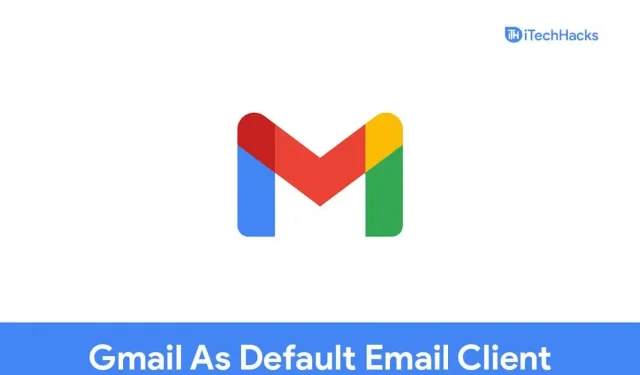
如果您已經使用 Windows 11 一段時間,您可能知道您在 Windows 11 中單擊或嘗試打開的任何電子郵件相關鏈接都將在默認的 Windows Mail 應用程序中打開。郵件應用程序是處理所有用戶電子郵件的默認 Windows 電子郵件應用程序,但許多人發現它不如 Gmail 高效。因此,用戶希望將 Gmail 設置為 Windows 11 中的默認電子郵件客戶端,以便您嘗試打開的所有電子郵件鏈接都在 Gmail 中打開。
內容:
- 1 如何將 Gmail 設置為 Windows 11 中的默認電子郵件客戶端
- 2 將 Gmail 設置為 Edge 中的默認電子郵件客戶端
- 3 將 Gmail 設置為 Chrome 中的默認電子郵件客戶端
- 4。結論
如何在 Windows 11 中將 Gmail 設置為默認電子郵件客戶端
在本文中,我們將討論如何將 Gmail 設置為 Windows 11 中的默認電子郵件客戶端。我們將針對 Microsoft Edge 瀏覽器和 Google Chrome 討論此問題,因此如果您使用其中任何一個,您將能夠將 Gmail 設置為默認電子郵件客戶端。
將 Gmail 設置為 Edge 中的默認電子郵件客戶端
如果您使用 Microsoft Edge 作為瀏覽器,則可以選擇 Gmail 作為 Edge 中的默認電子郵件客戶端。為此,請按照以下步驟操作:
- 在電腦上打開Microsoft Edge 瀏覽器。
- 在 Microsoft Edge 中,單擊 屏幕右上角看到的三個省略號 (菜單圖標)。
- 現在,在打開的菜單中,單擊 “設置”。在“設置” 的左側邊欄上 ,單擊“Cookie 和站點權限”。
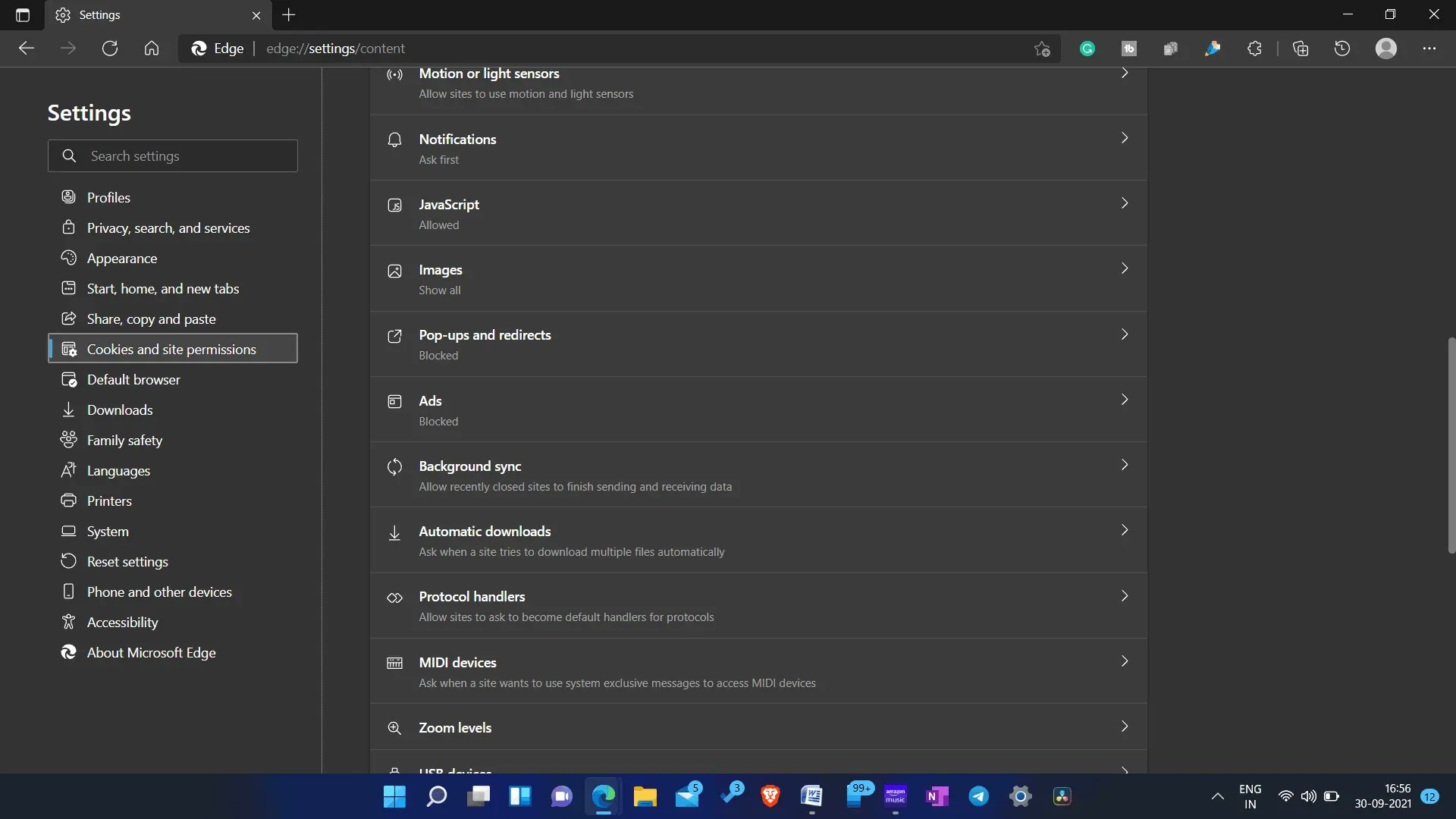
- 在這裡,向下滾動找到“所有權限”部分。在 “所有權限” 下,找到 “協議處理程序”並將其打開。
- 如果默認情況下未啟用,現在啟用它的切換。
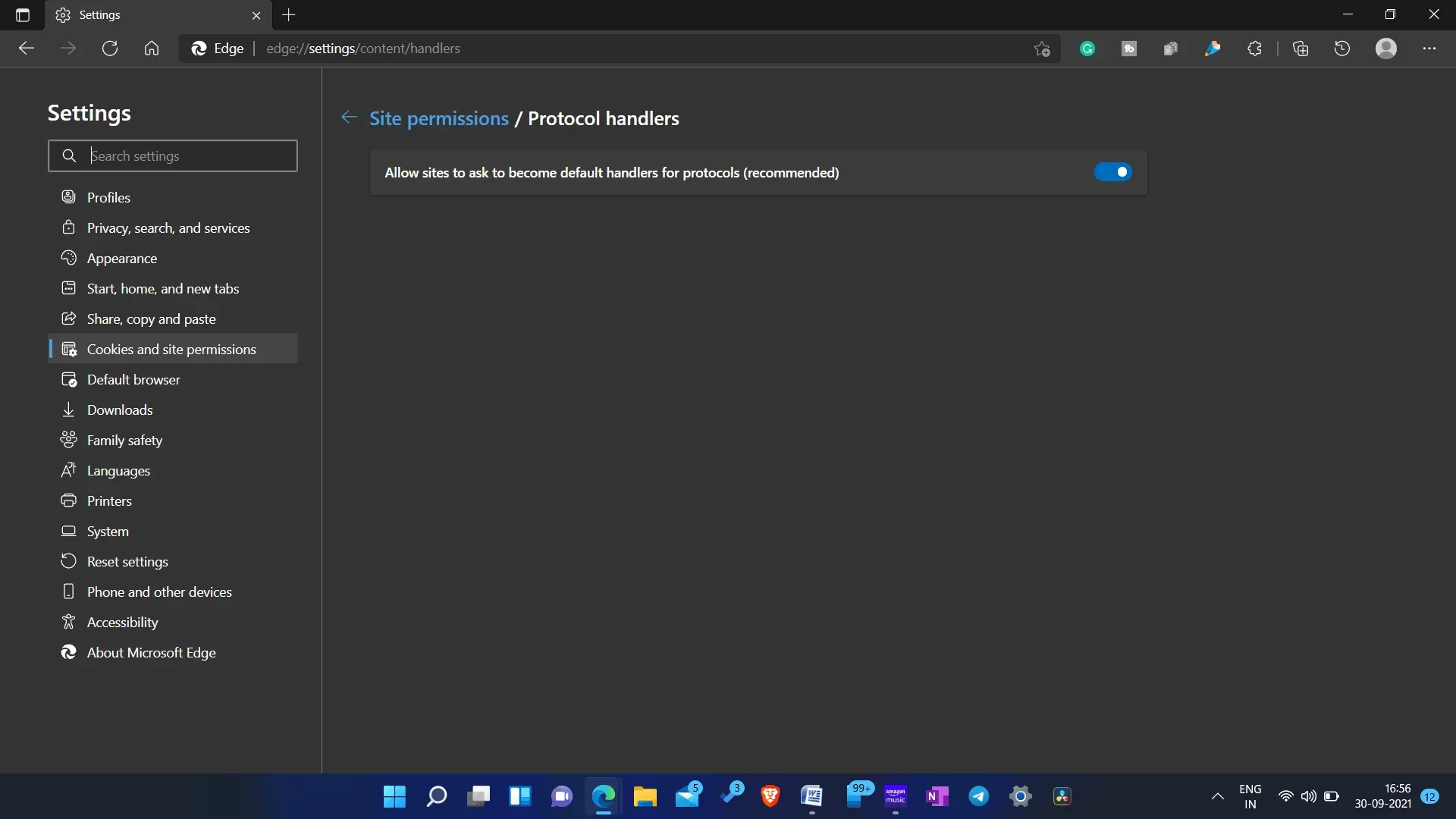
- 在阻止部分中,您將看到 mail.google.com 。單擊刪除圖標將其刪除。
- 現在在瀏覽器中轉到 Gmail 。如果您已經使用它,請更新它。
- 現在,在打開 Gmail 的選項卡的地址欄中,您將看到“協議處理程序”圖標。 點擊這裡。
- 您將看到三個選項:“允許”、“阻止”和“忽略” 。單擊 “允許”。如果您關閉彈出窗口,Gmail 將再次在 協議處理程序中被阻止。
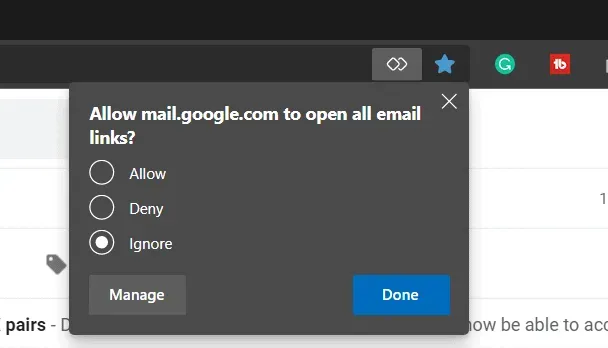
- 然後,您需要將 Microsoft Edge 設置為 mailto 的默認應用程序。為此,請按組合鍵Windows + I打開電腦上的 “設置 ”。
- 在 “設置”中,轉到左側邊欄的“應用程序” 部分,然後單擊“默認應用程序”。
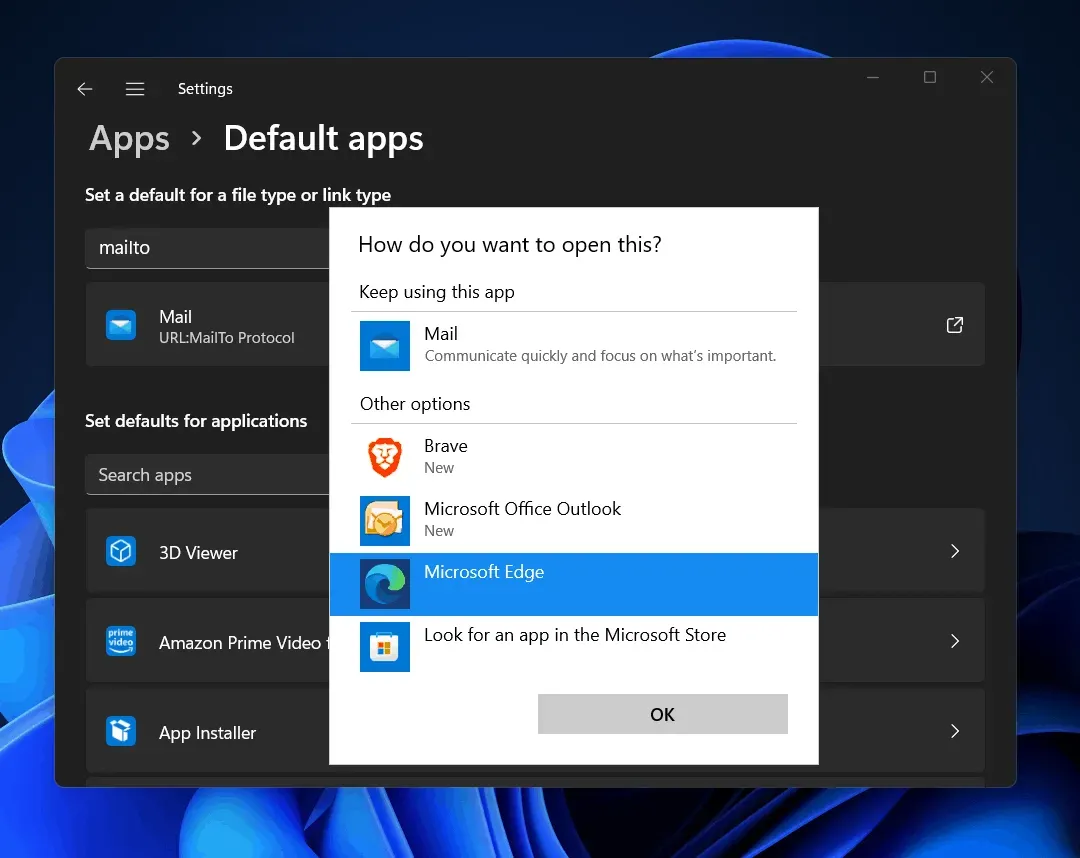
- 在這裡找到 Mailto 。單擊 Mailto 旁邊看到的鏈接圖標,然後 從應用程序列表中選擇Microsoft Edge 。單擊“確定”將其設置為使用 Microsoft Edge 打開郵件的默認應用程序。
這會將 Gmail 設置為 Windows 11 上 Microsoft Edge 的默認電子郵件客戶端。每當您嘗試單擊任何郵件鏈接時,都會通過 Microsoft Edge 中的 Gmail 打開該鏈接。
將 Gmail 設置為 Chrome 中的默認電子郵件客戶端
如果您使用 Google Chrome 作為主要瀏覽器並希望將 Gmail 設置為默認電子郵件客戶端,請按照以下步驟操作:
- 在您的 PC 上打開 Google Chrome 。
- 單擊右上角的“菜單”圖標,然後在菜單中單擊“設置”。
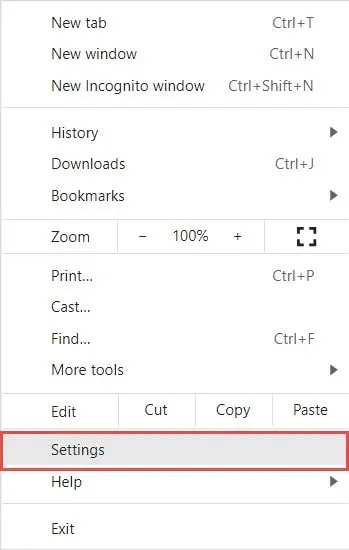
- 在 “隱私和安全”部分中,單擊 “站點設置”。
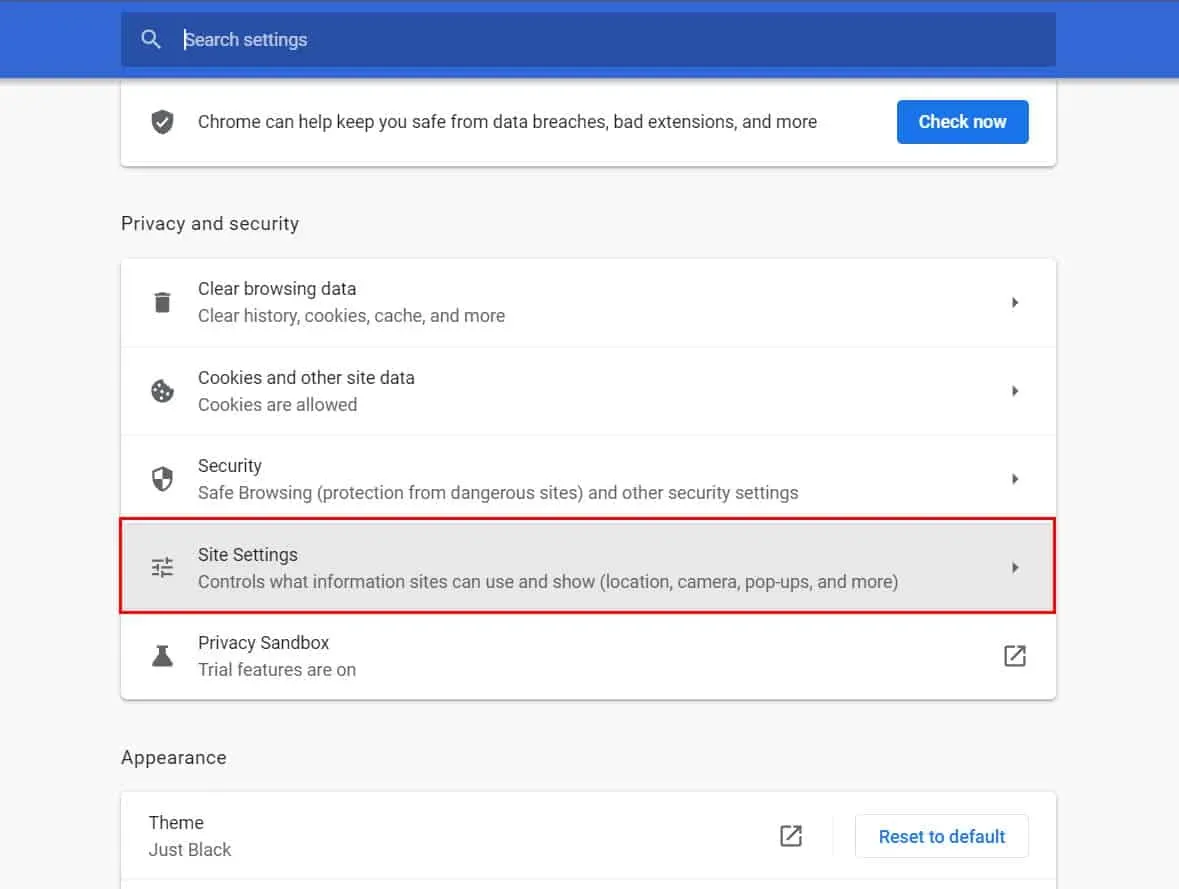
- 現在 ,在“權限”下, 單擊“高級權限”將其展開。
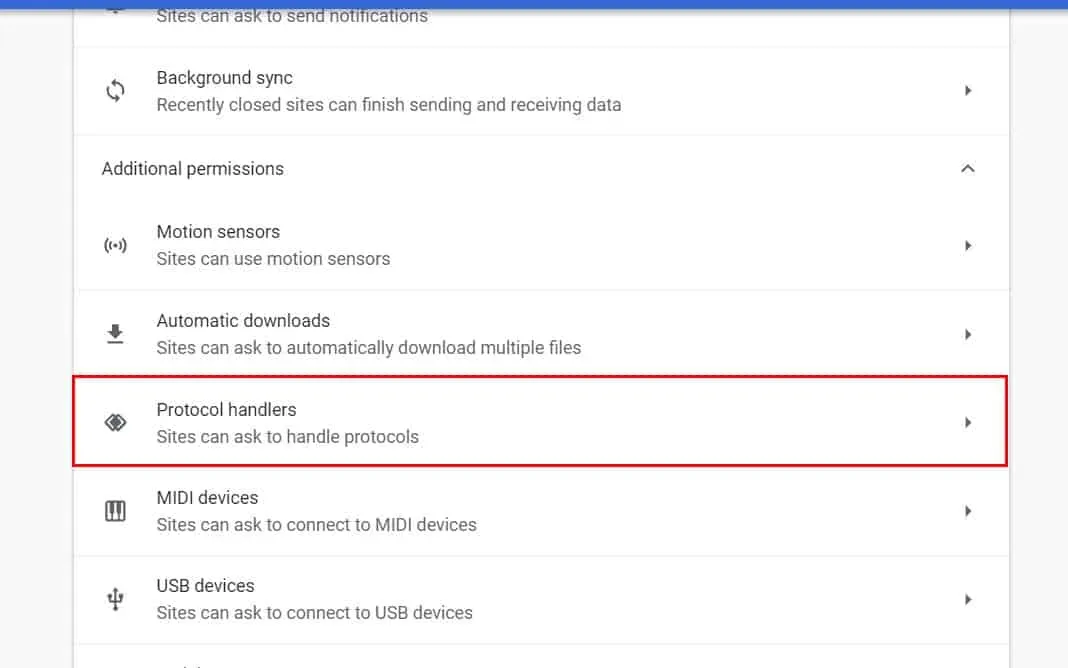
- 在這裡找到 協議處理程序 並單擊它。
- 現在選擇“站點可能請求協議處理”選項。
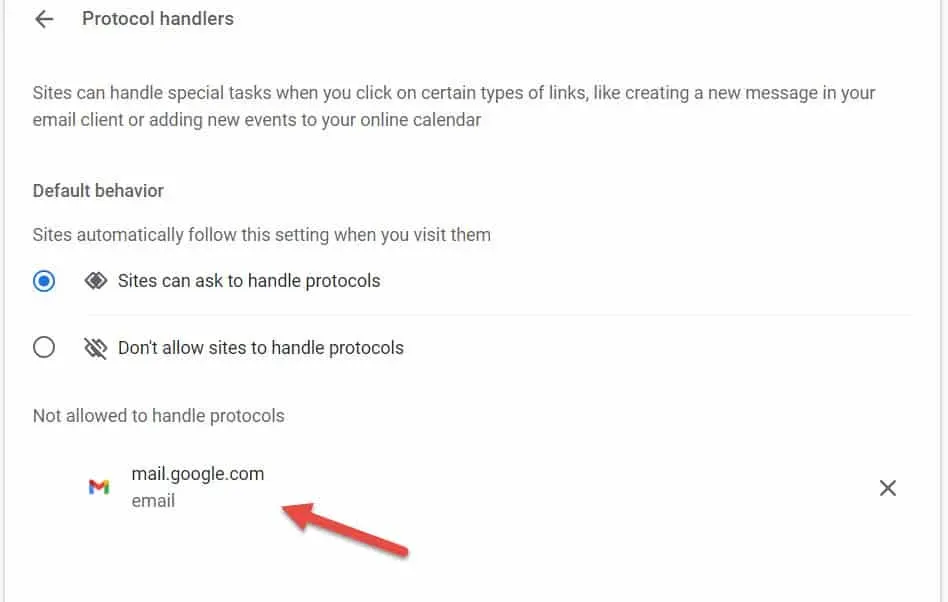
- 將 Gmail 從黑名單中刪除。為此,請選中 不允許處理協議框。如果有 mail.google.com ,則通過單擊關閉圖標將其刪除。
- 現在轉到Chrome 中的Gmail網站。如果您已經打開它,請重新加載它。
- 您將在地址欄中看到一個協議處理程序圖標。單擊它,然後單擊 “允許”。
- 現在打開 電腦上的“設置”應用程序。從 “開始”菜單中,找到 “設置”並將其打開。
- 單擊 左側邊欄的“應用程序”,然後單擊右側的“默認 應用程序 ”。
- 在 默認應用程序中, 查找 Mailto 。單擊此處的鏈接圖標,然後 從應用程序列表中選擇 Google Chrome。
- 單擊“確定”將Google Chrome 設置 為您的默認電子郵件應用程序。
這樣,您就可以將 Gmail 設置為 Windows 11 中 Google Chrome 的默認電子郵件客戶端。
結論
以下是如何將 Gmail 設置為 Windows 11 中的默認電子郵件客戶端。我們已經討論了適用於 Google Chrome 和 Microsoft Edge 的此方法。對於其他瀏覽器,該過程是相同的。因此,如果您使用除這兩個之外的任何其他瀏覽器,您也可以將 Gmail 設置為 Windows 11 中的默認電子郵件客戶端。



發佈留言